当你的分析和设计都完成了之后,就可以进入到页面搭建阶段了。在具体开发的时候,我们的第一个步骤是创建项目
打开控制台,点击个人空间,点击新建项目
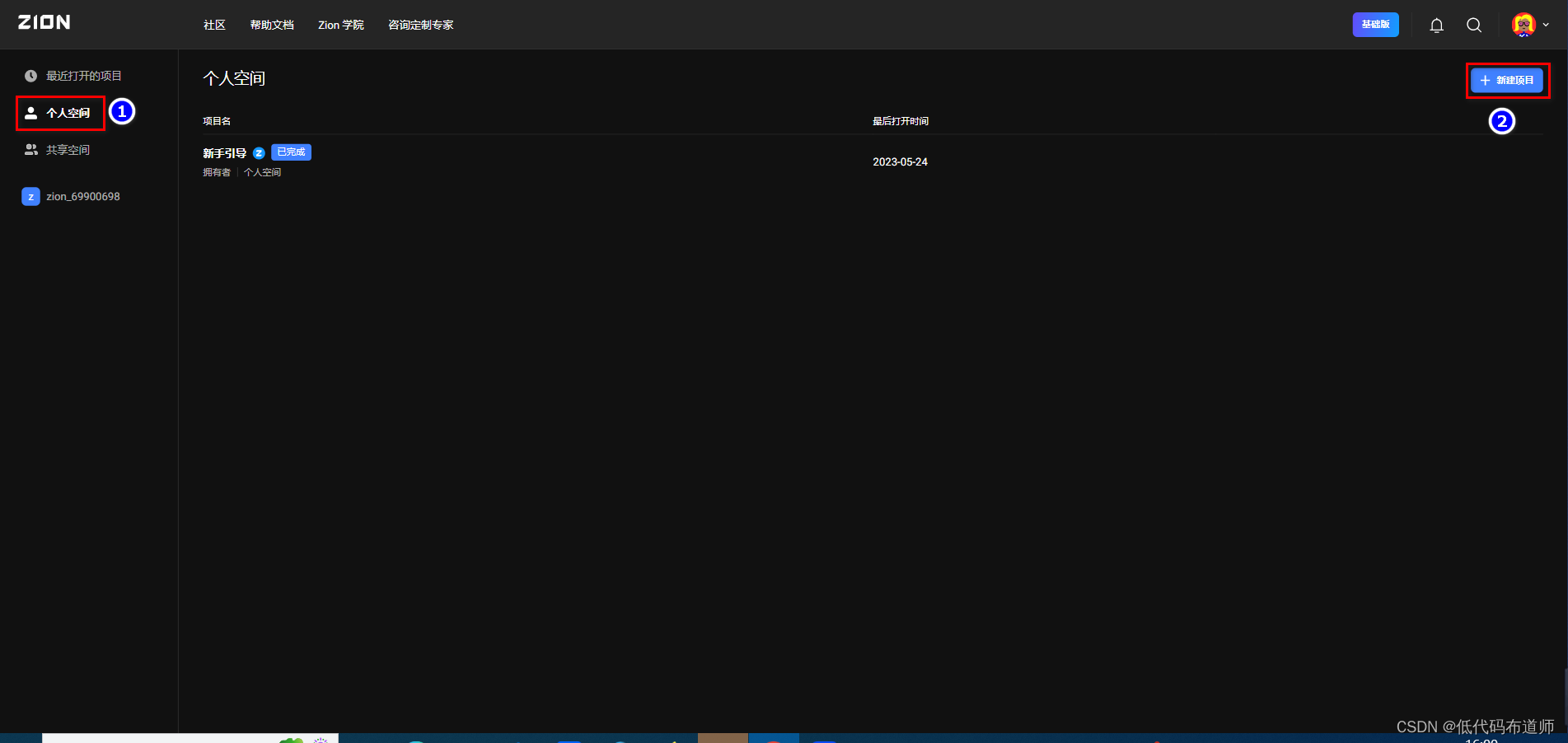
在弹出的页面点击创建空白应用
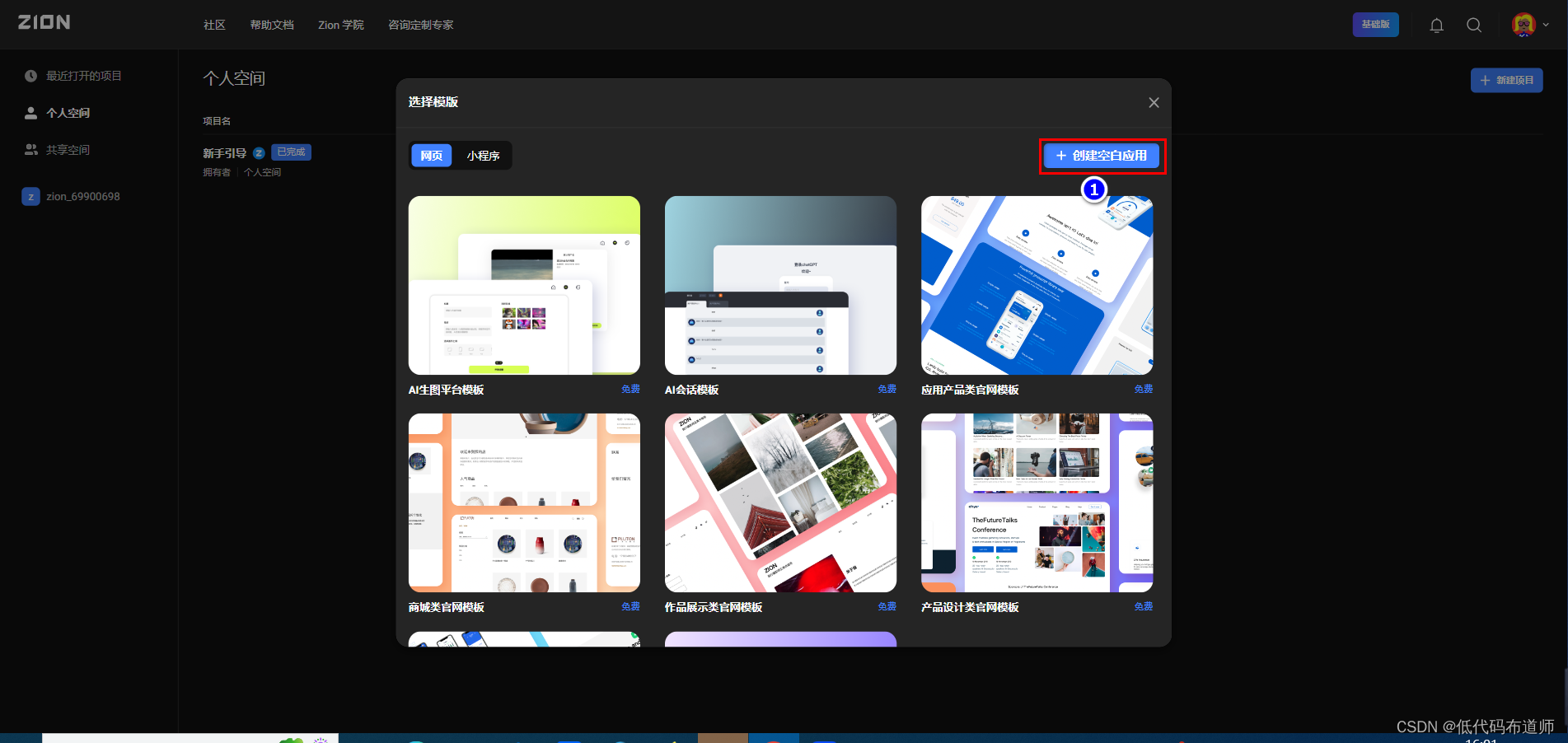
输入项目名称,选择小程序,点击创建完成项目的创建
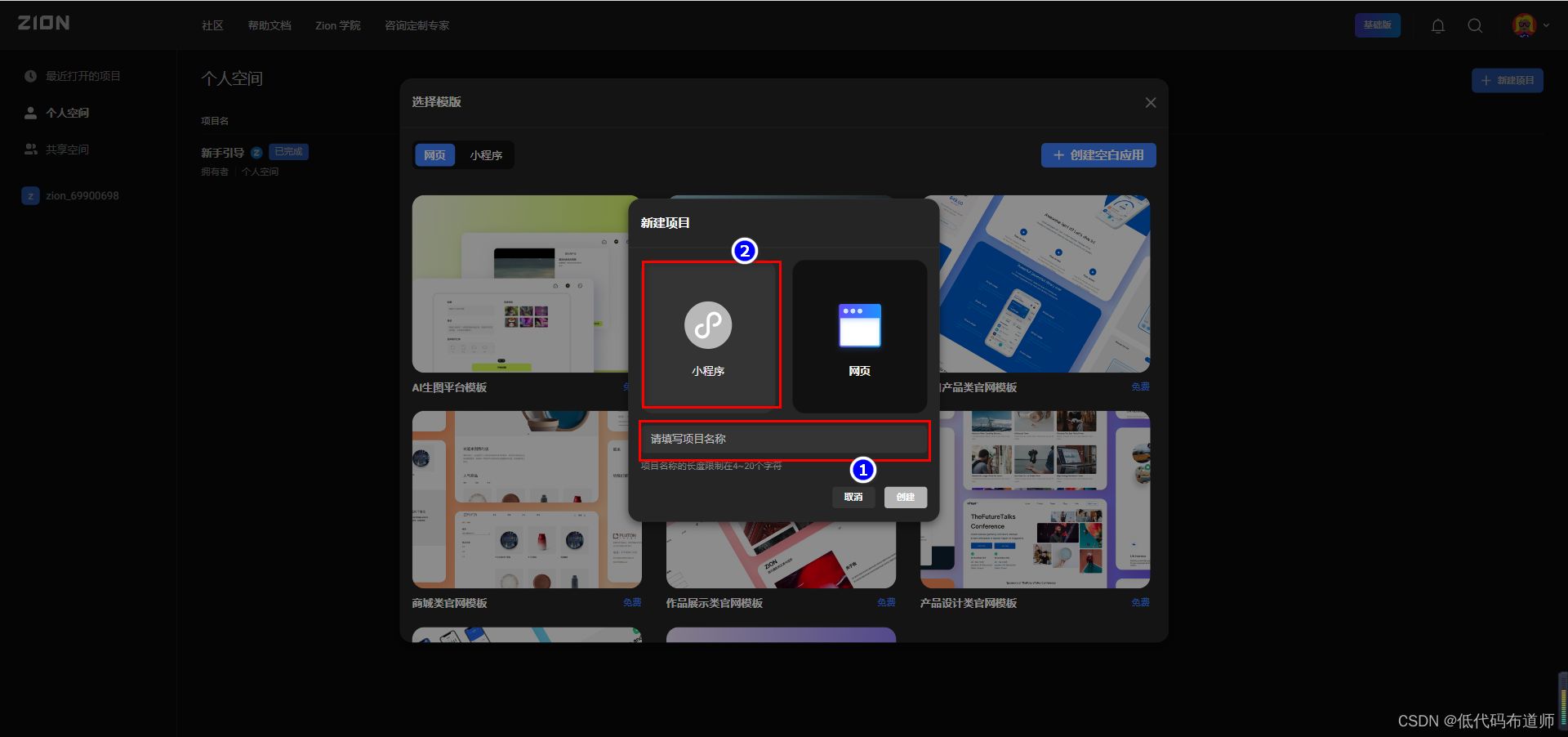
在打开的页面,点击顶部导航条的数据模型,点击添加按钮
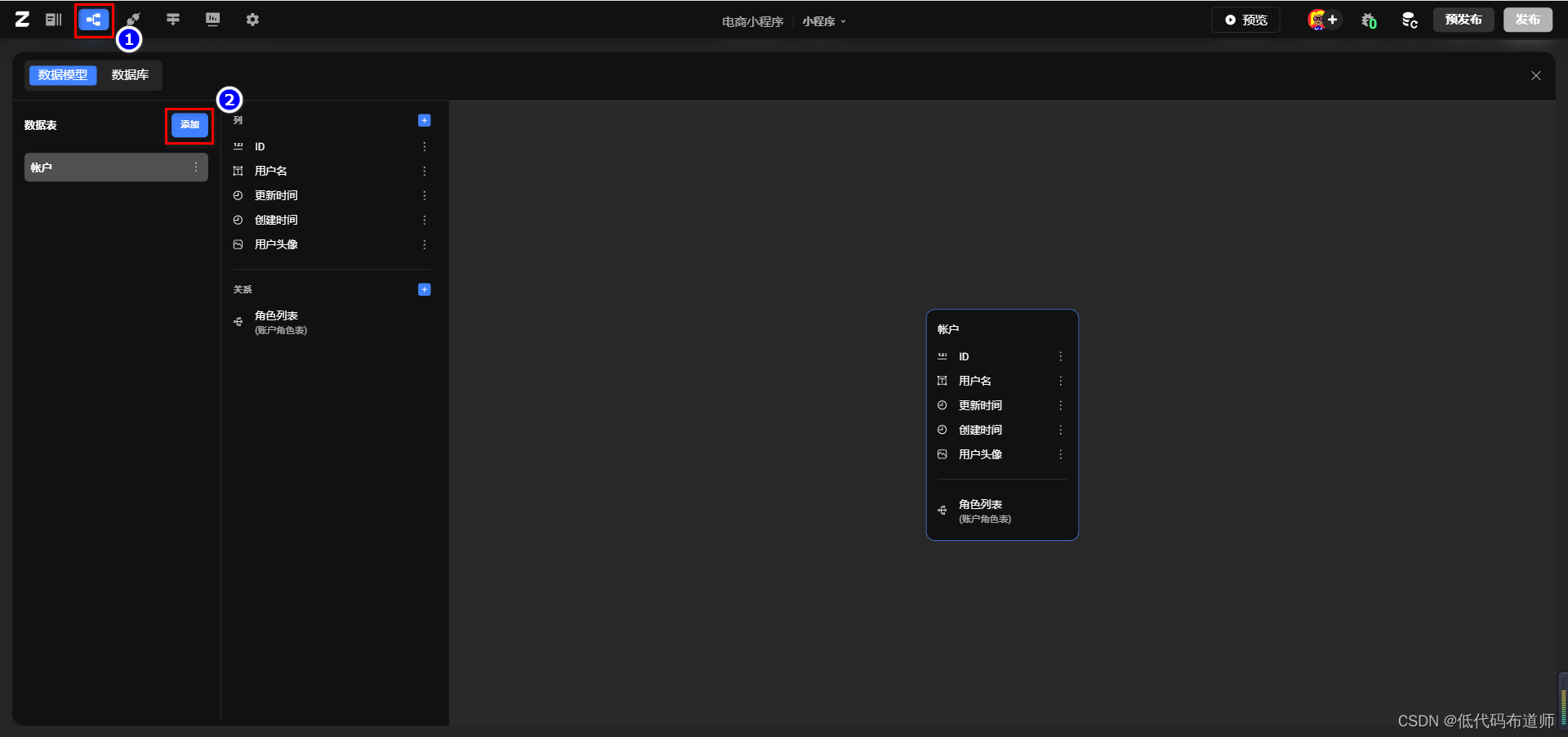
输入名称轮播图
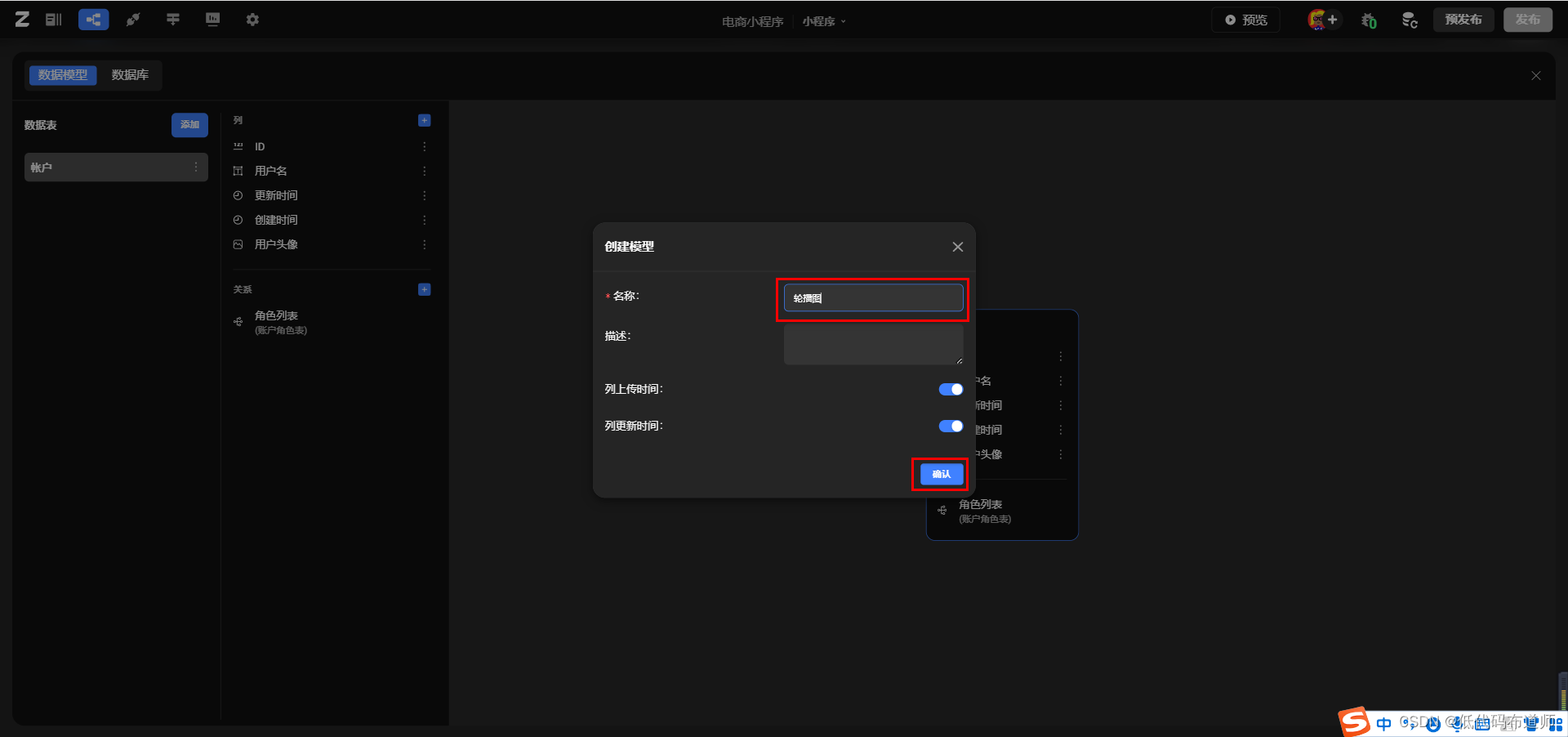
然后点击列旁边蓝色的+号,我们来添加列
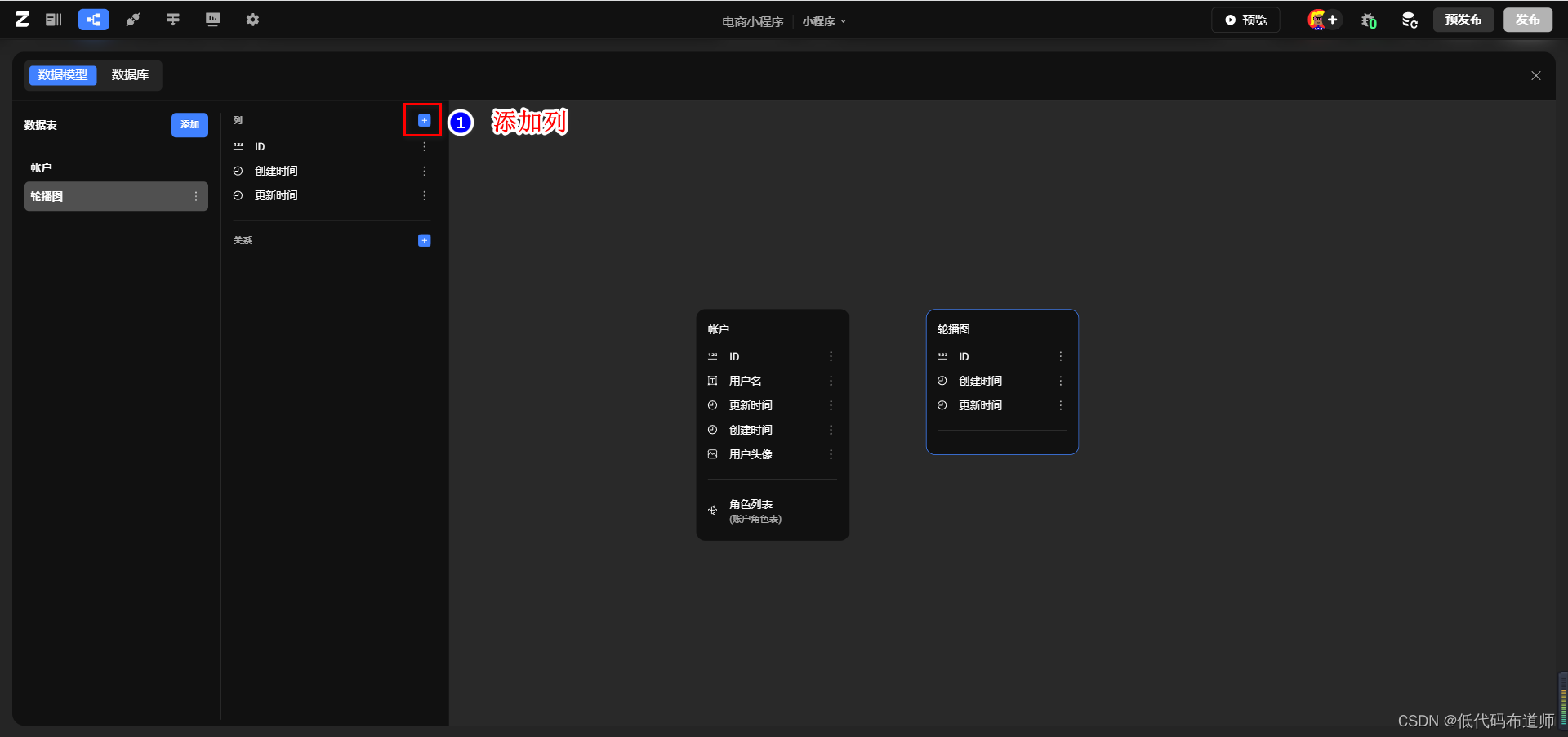
名称我们输入图片,类型也选择图片
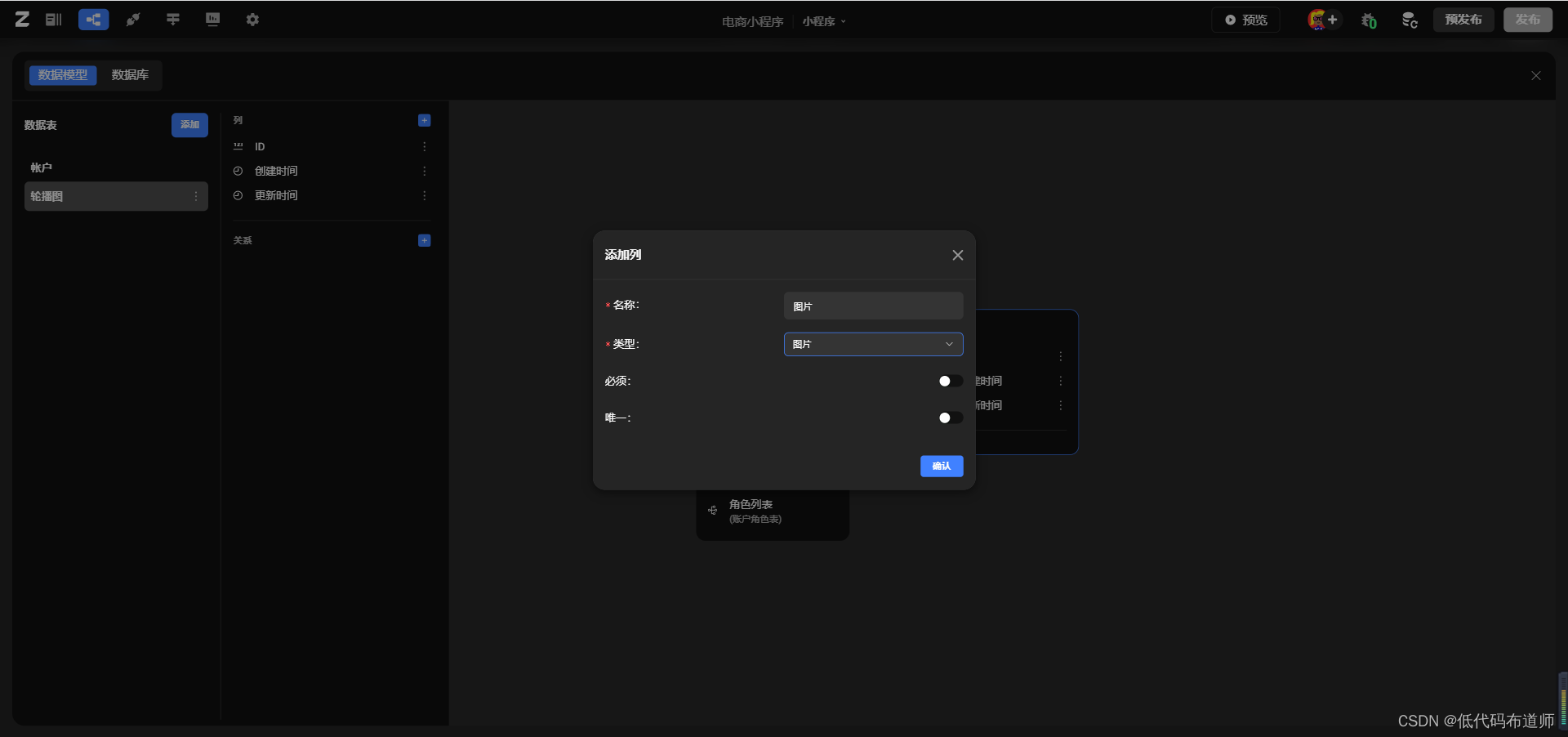
继续添加第二列,我们添加一列序号
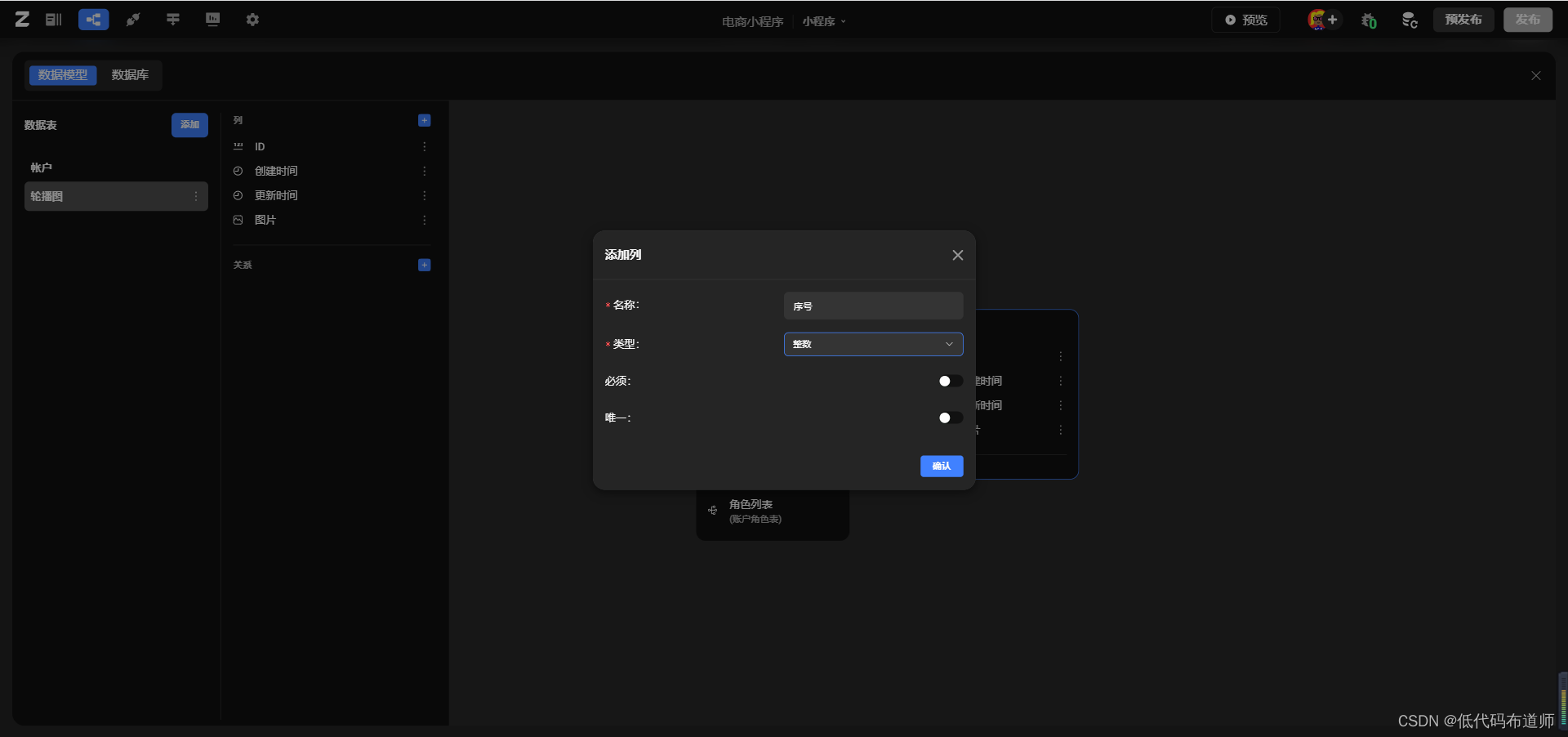
创建好表之后点击后端更新,让设置生效
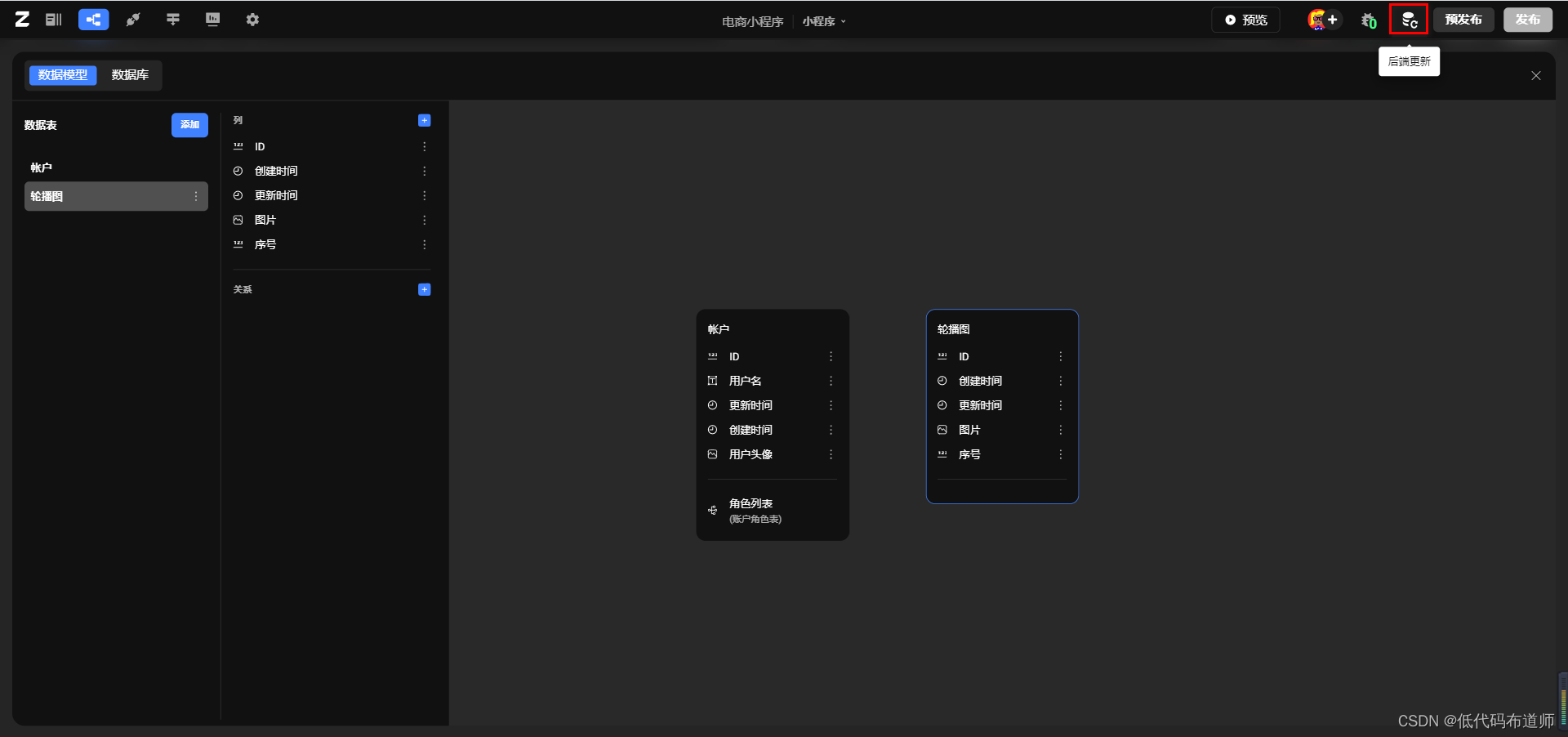
点击顶部导航条的后台图标,打开我们的轮播图,点击进入后台
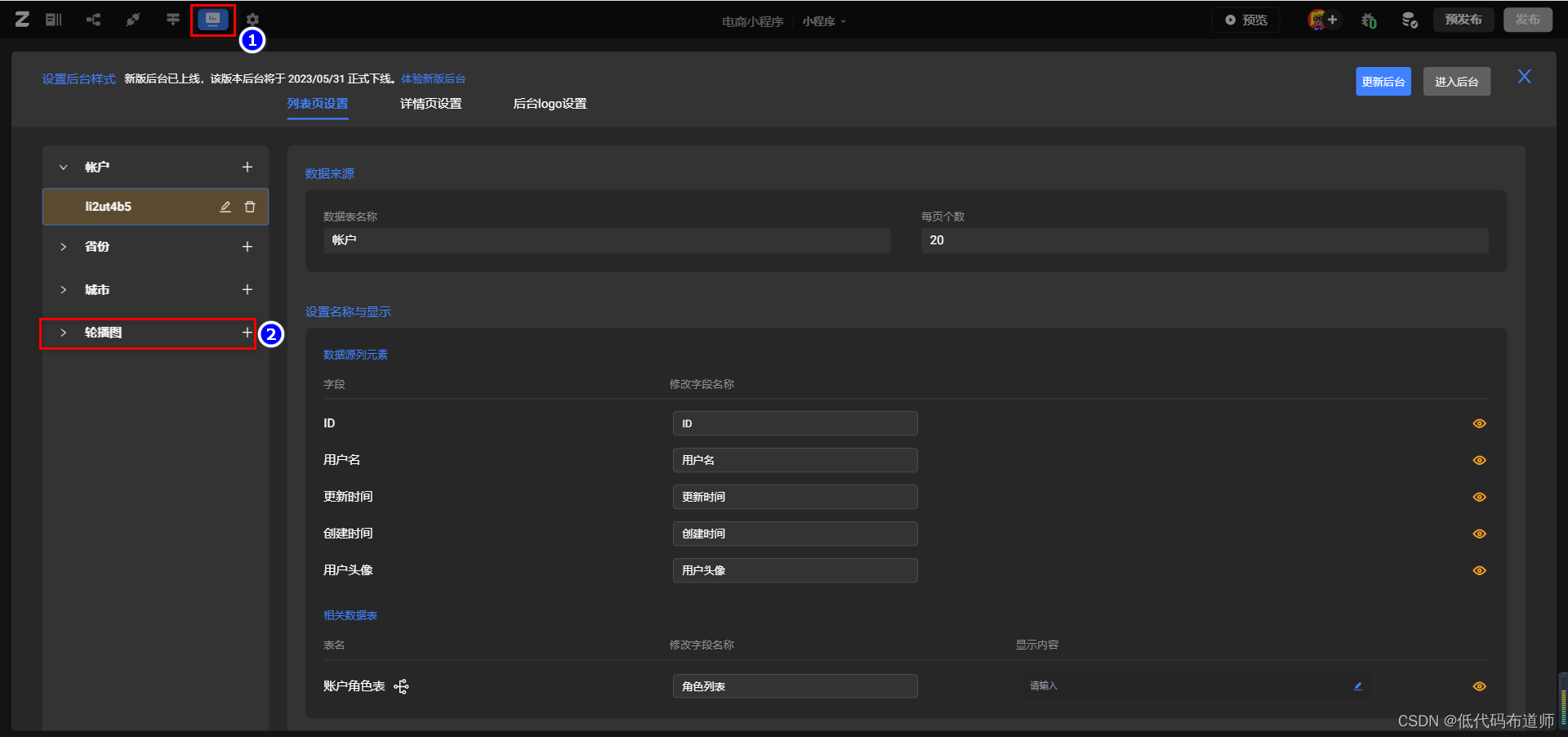
进入后台之后就可以给数据表增加数据了
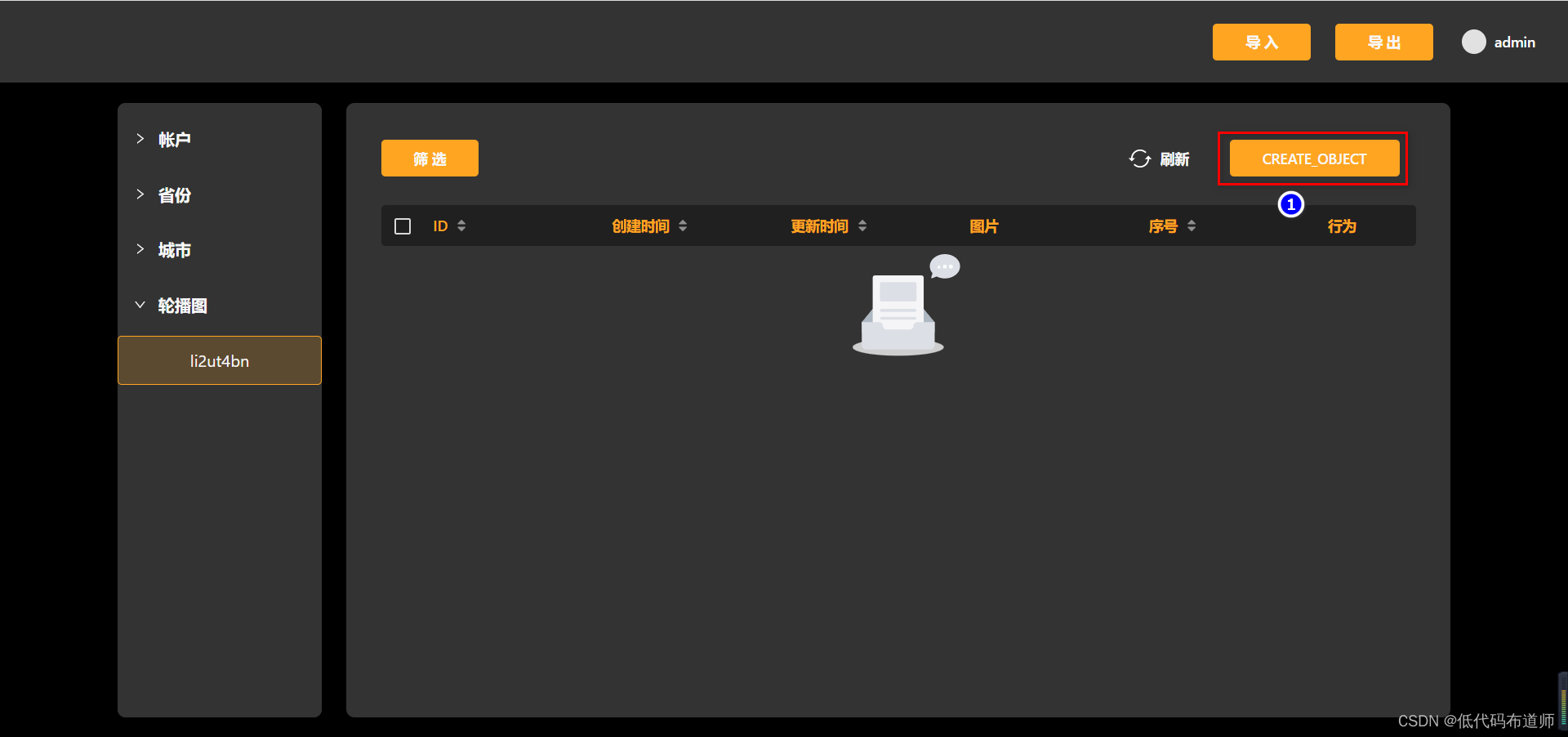
上传我们的图片完成数据的添加
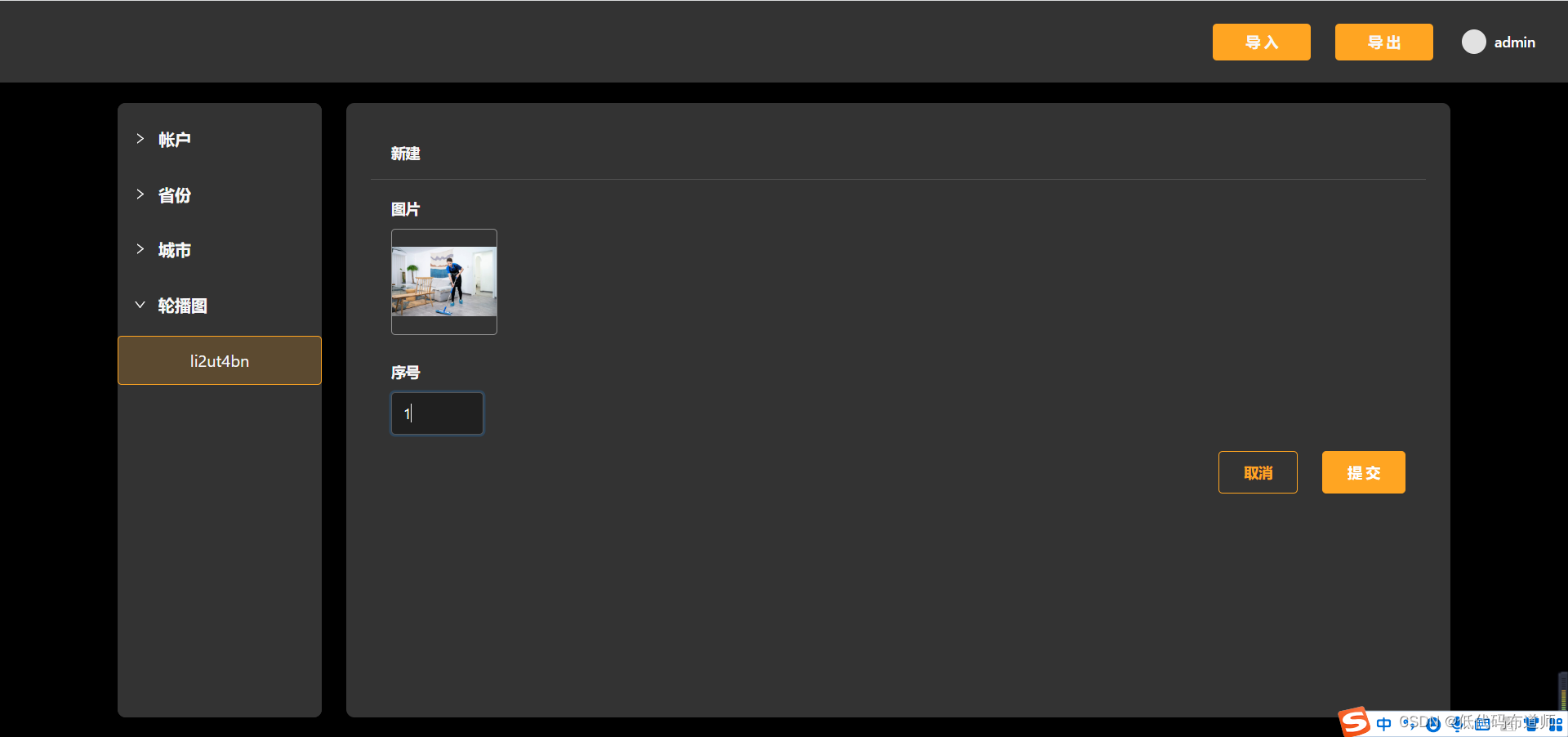
无代码开发的特点是使用组件进行搭建,搭建组件分为三个步骤,设置组件的内容,设置组件的样式,配置组件的交互
我们先选中默认页面的导航栏组件,切换到内容视图,把标题修改为首页
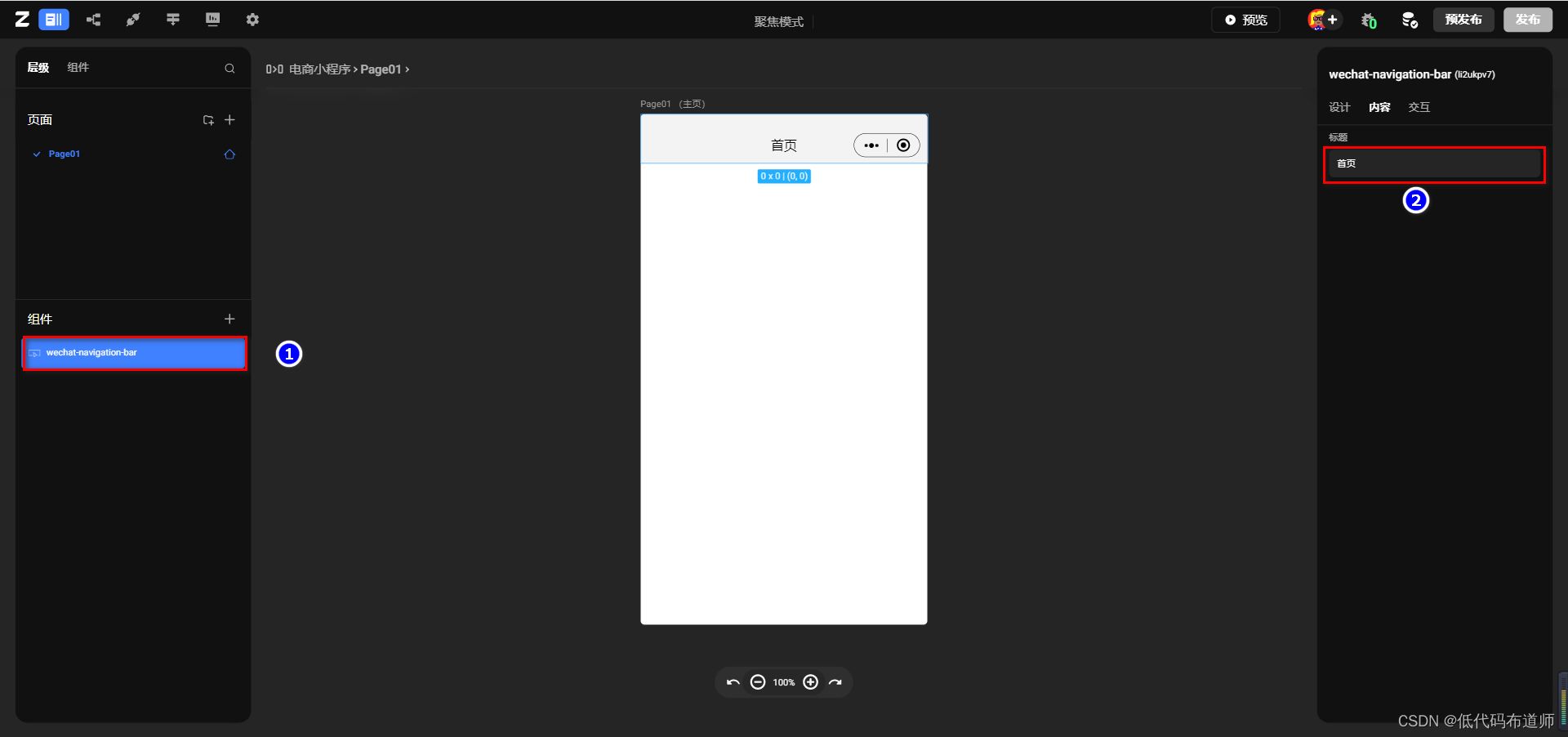
点击组件旁边的+号
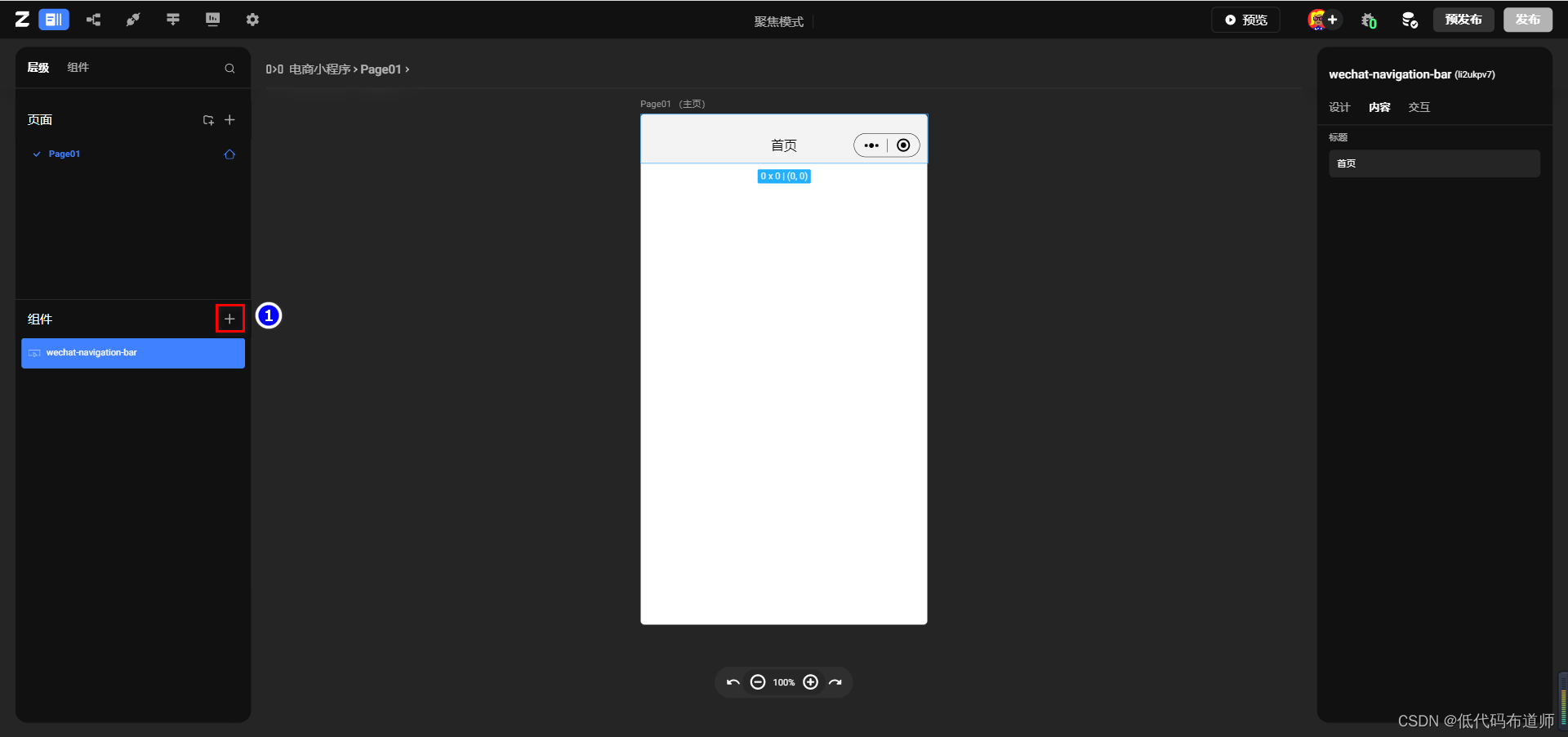
拖入我们的横向列表组件
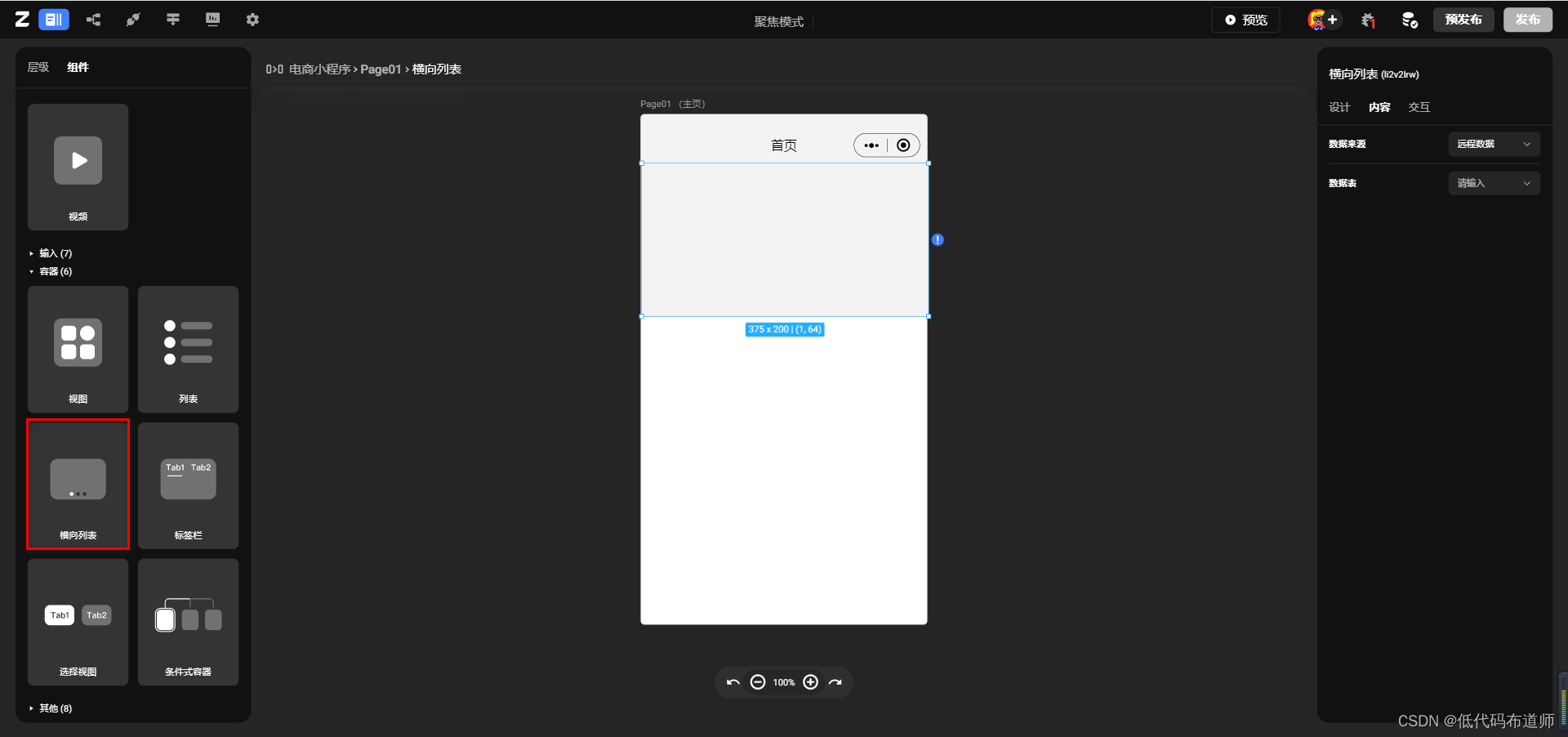
双击这个组件就进入到我们组件的聚焦视图
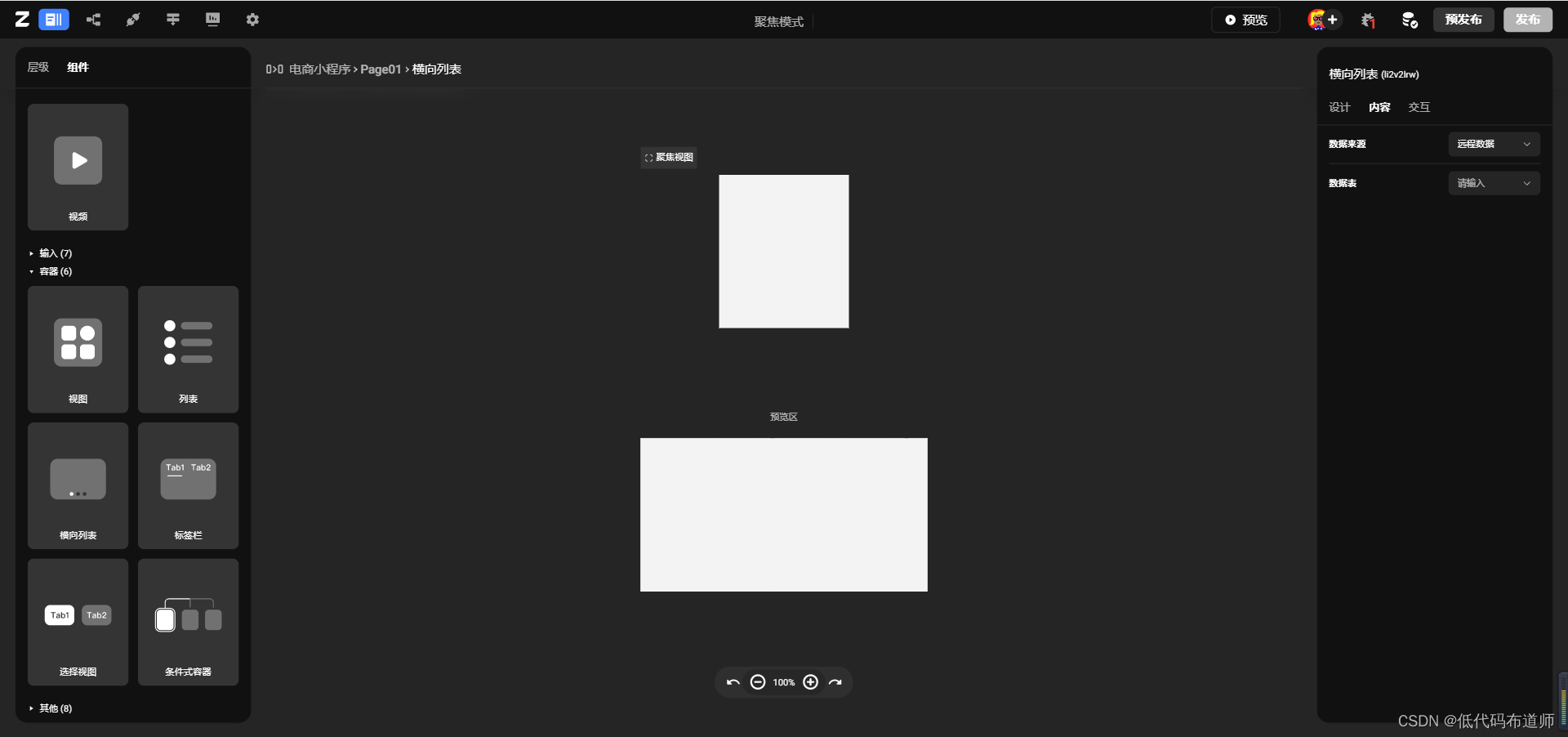
目前这个状态相当于一个容器,要继续往里边放置内容,我们拖入一个图片组件,为了设置图片的宽和高我们切换到设计视图
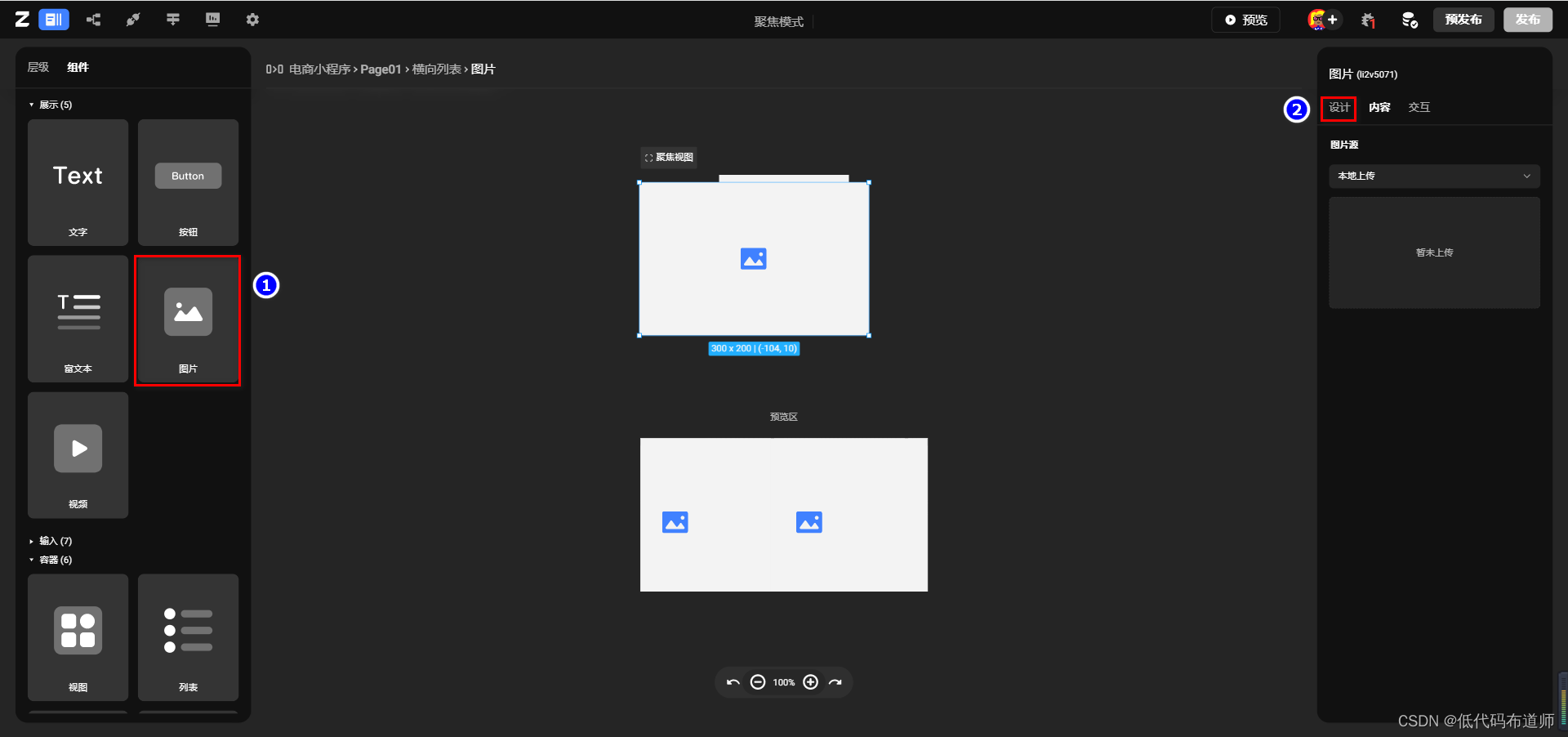
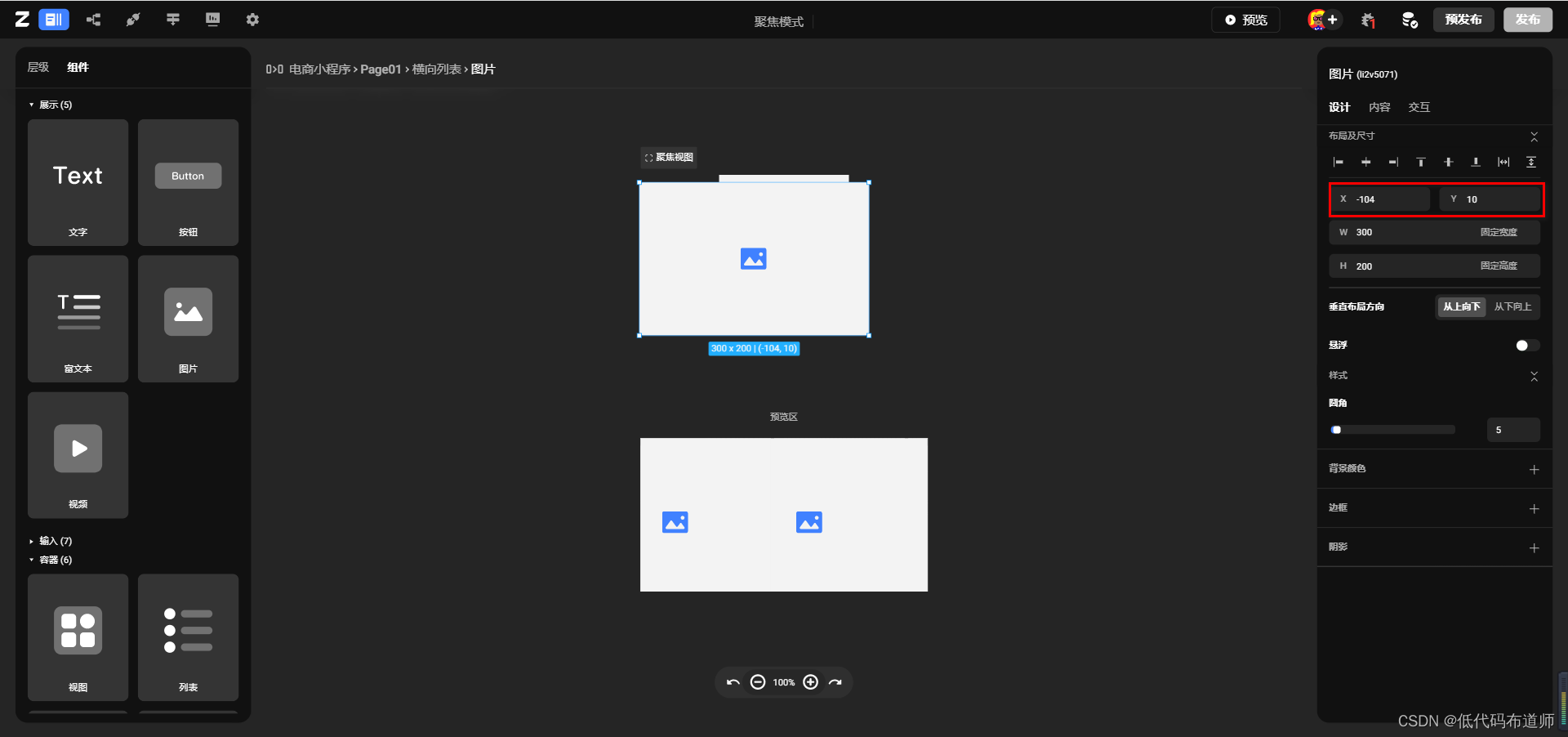
Zion是使用的绝对定位来布置组件,因此有X和Y的概念,我们画一个图来理解一下X和Y的概念
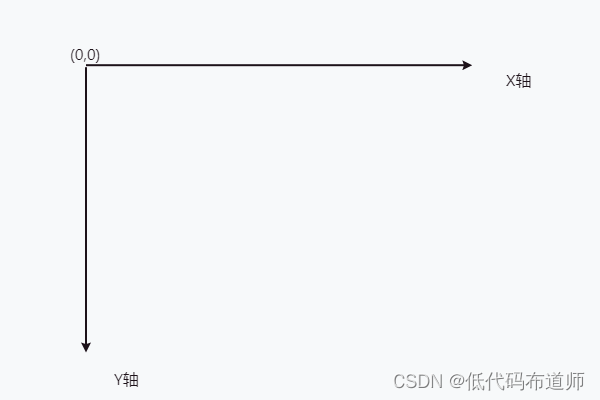
我们的X轴是从左到右依次增大,Y轴是从上到下依次增大,如果我们设置为0,0就表示从原点出发,图片的宽度我们设置成375
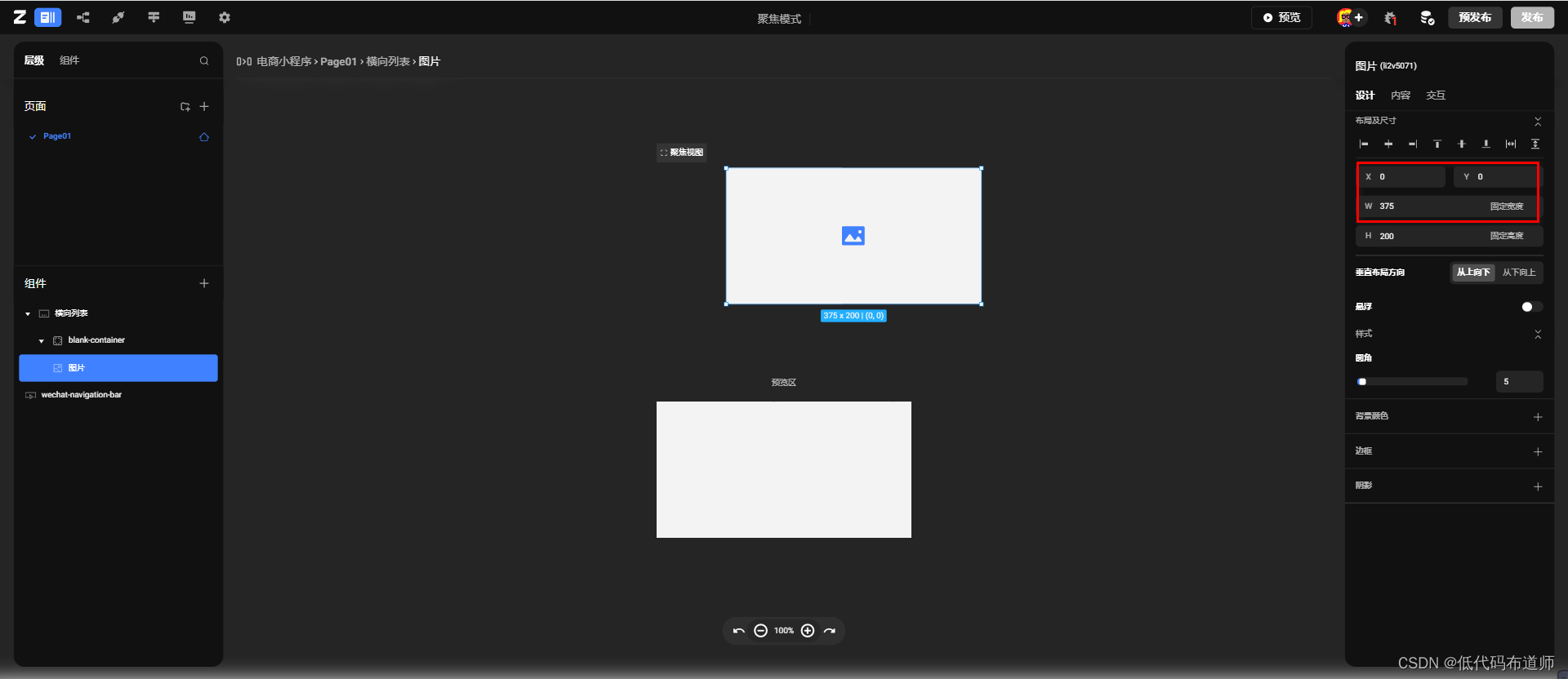
设置好样式之后,我们就要回到横向列表组件,可以点击顶部的面包屑组件回退到上一级
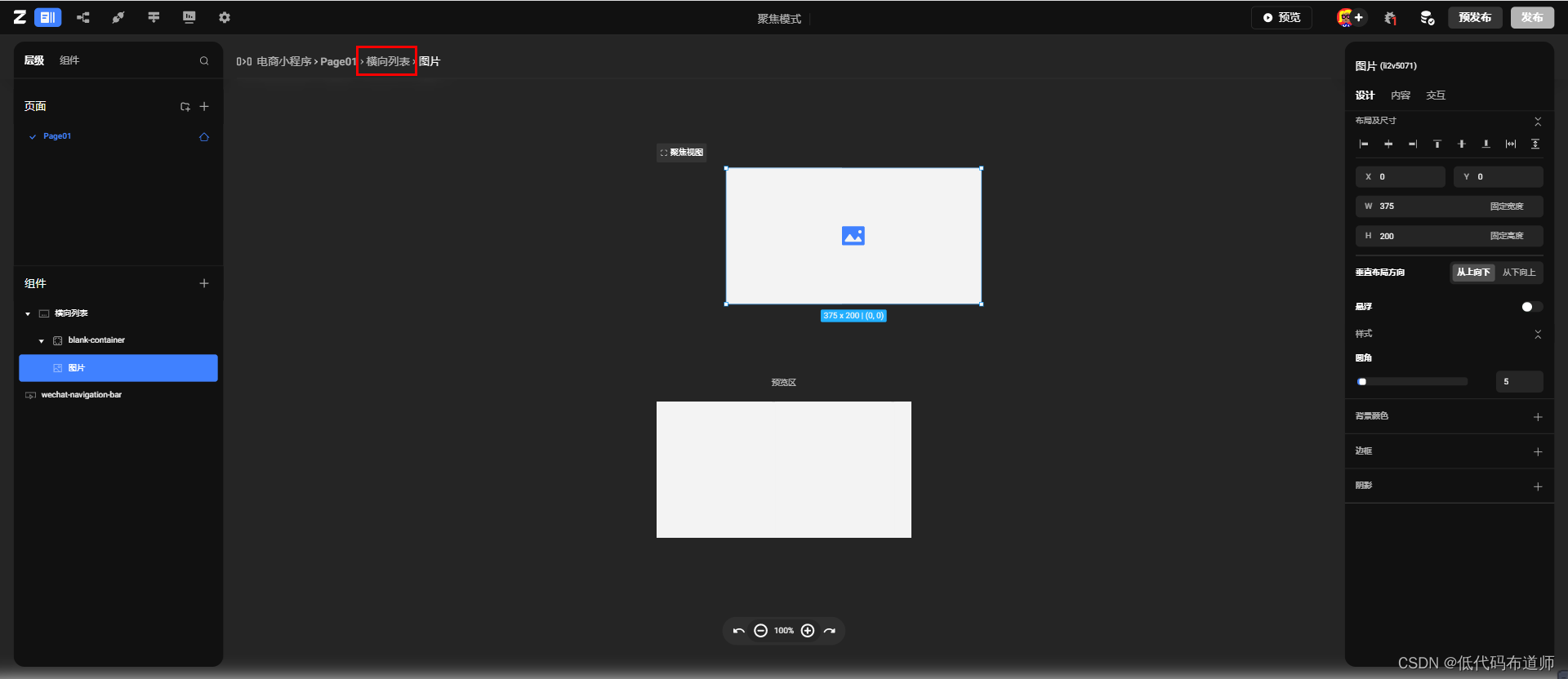
数据来源我们选择远程数据,表的话选择轮播图
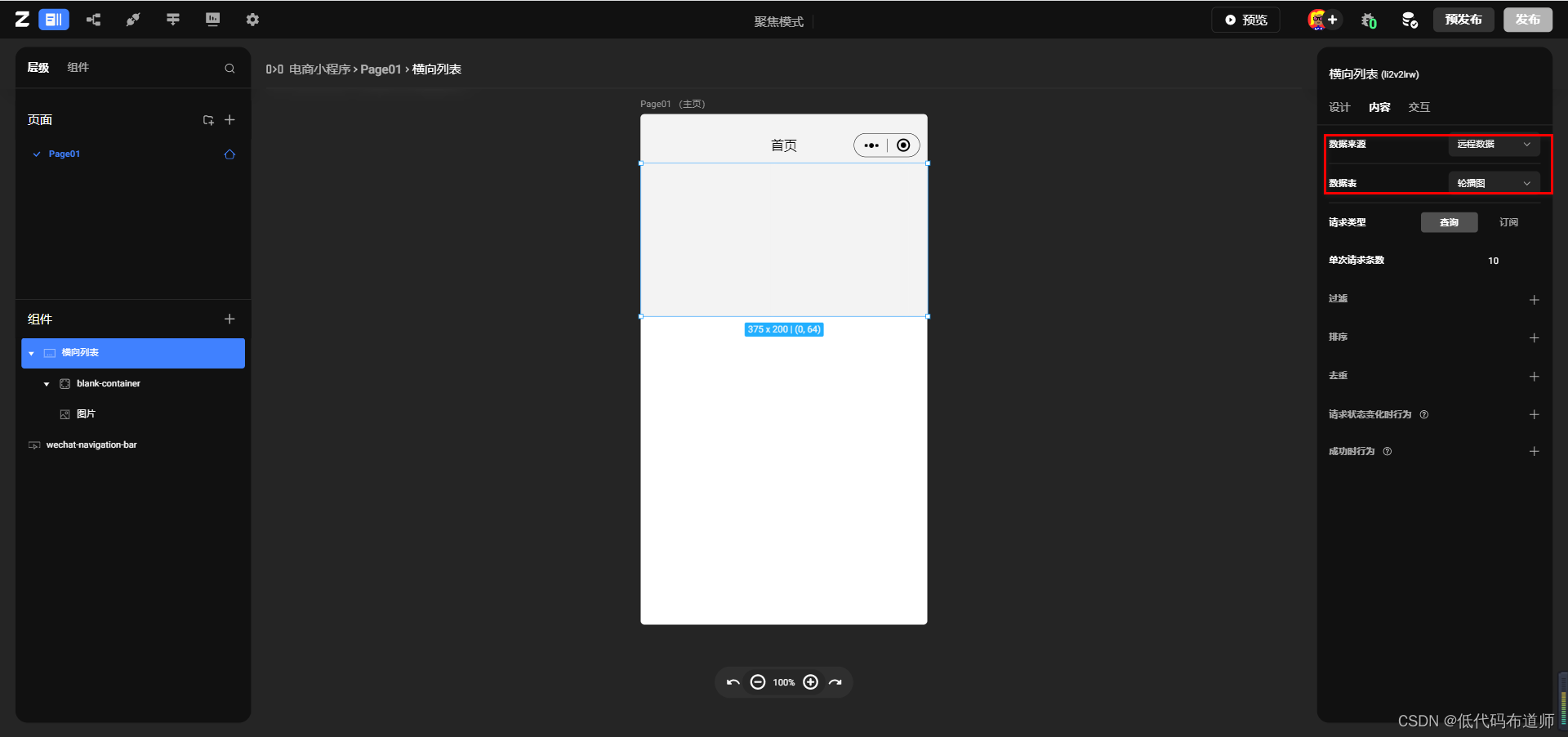
然后给图片组件绑定内容,绑定为组件内数据->横向列表->item->图片
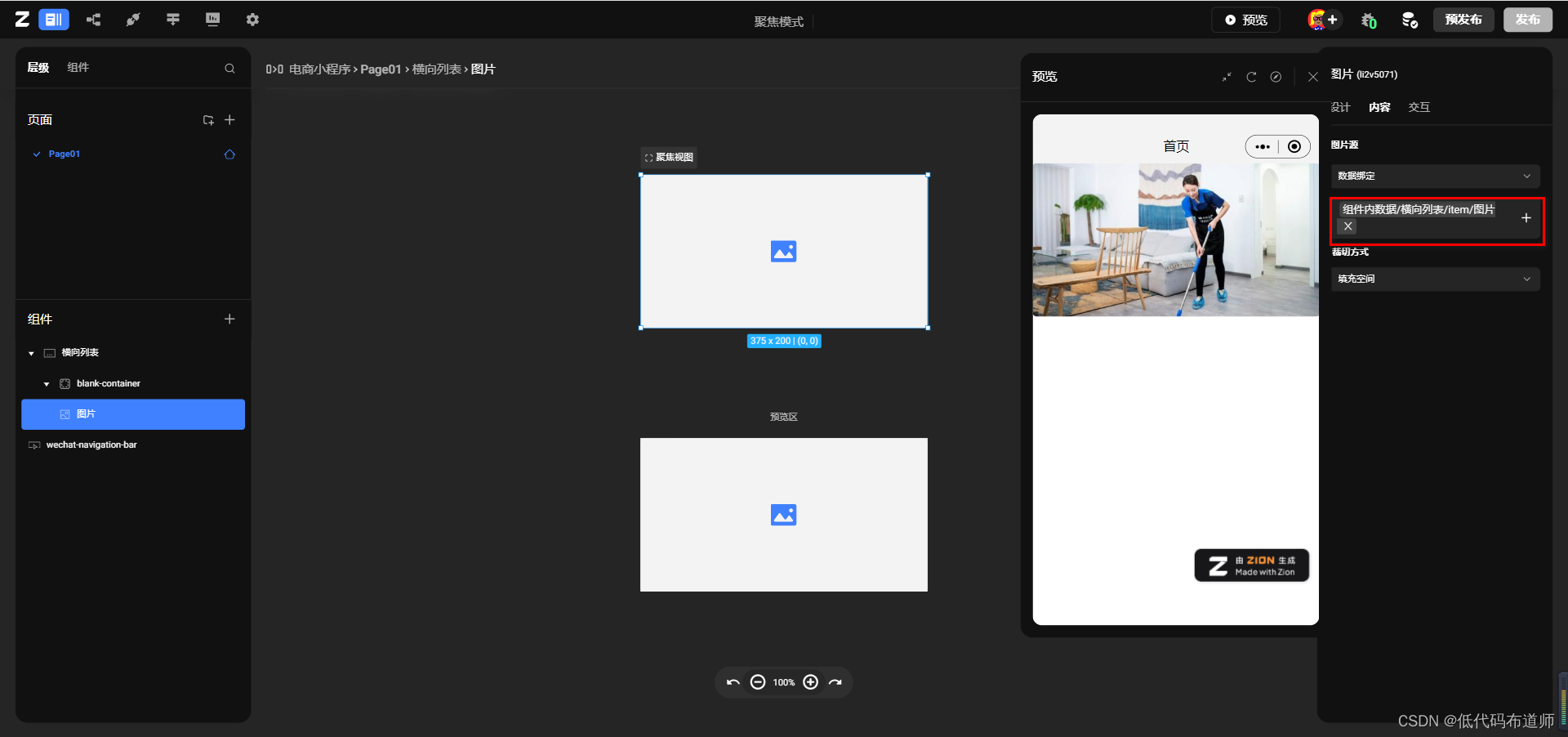
然后打开横向列表的交互,把分页配置打开,所有的配置依次打开
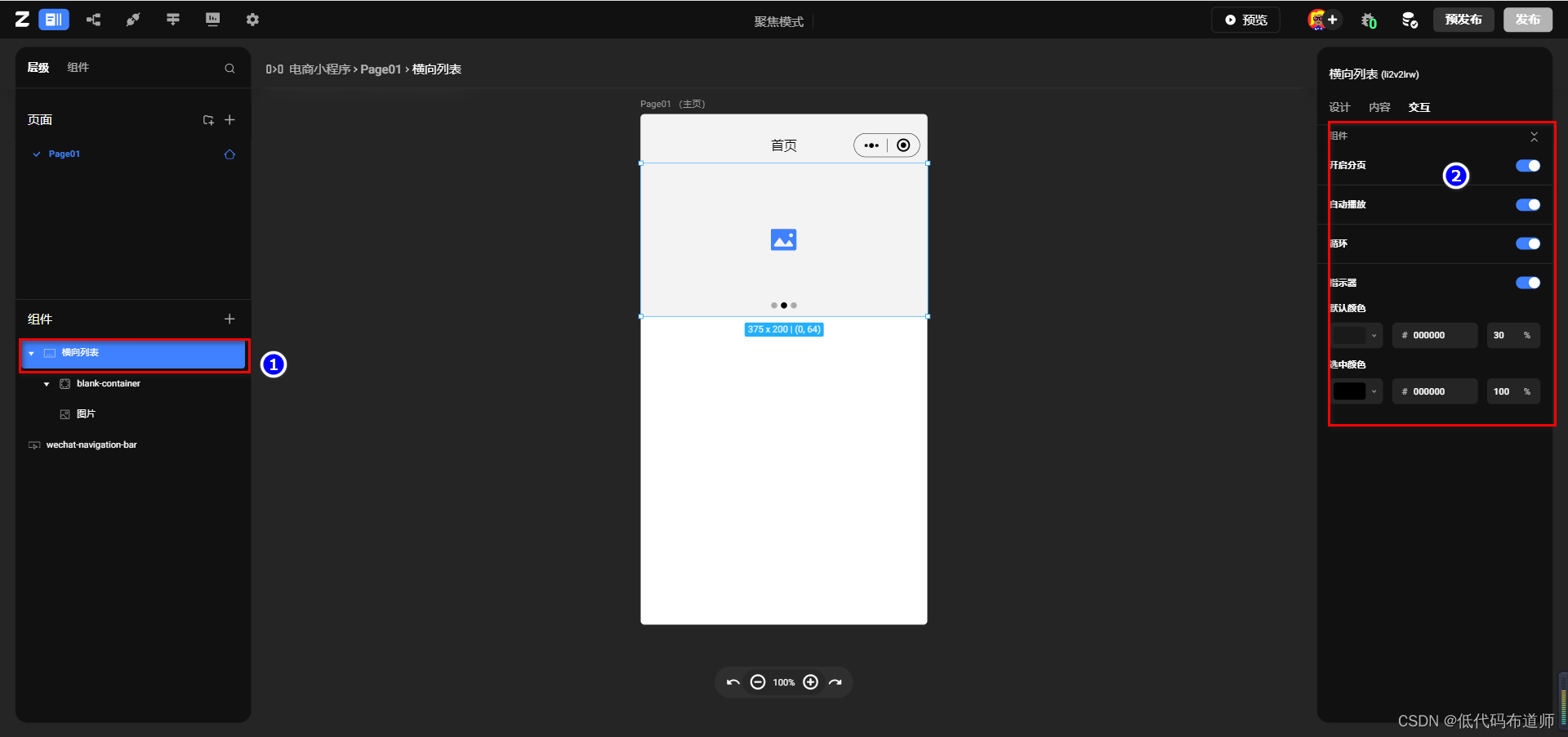
配置好页面之后我们点击顶部的预览图标先看一下具体的效果
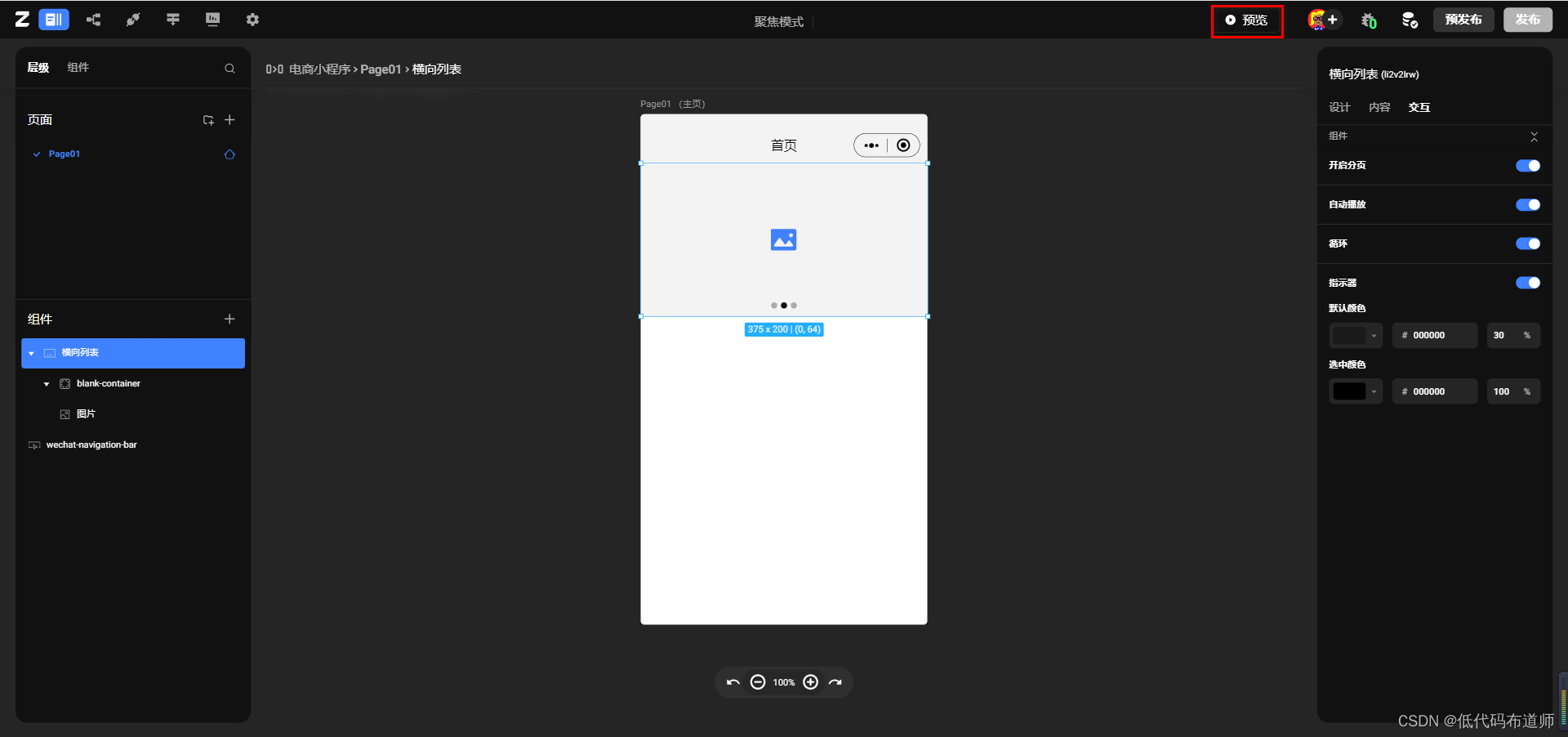
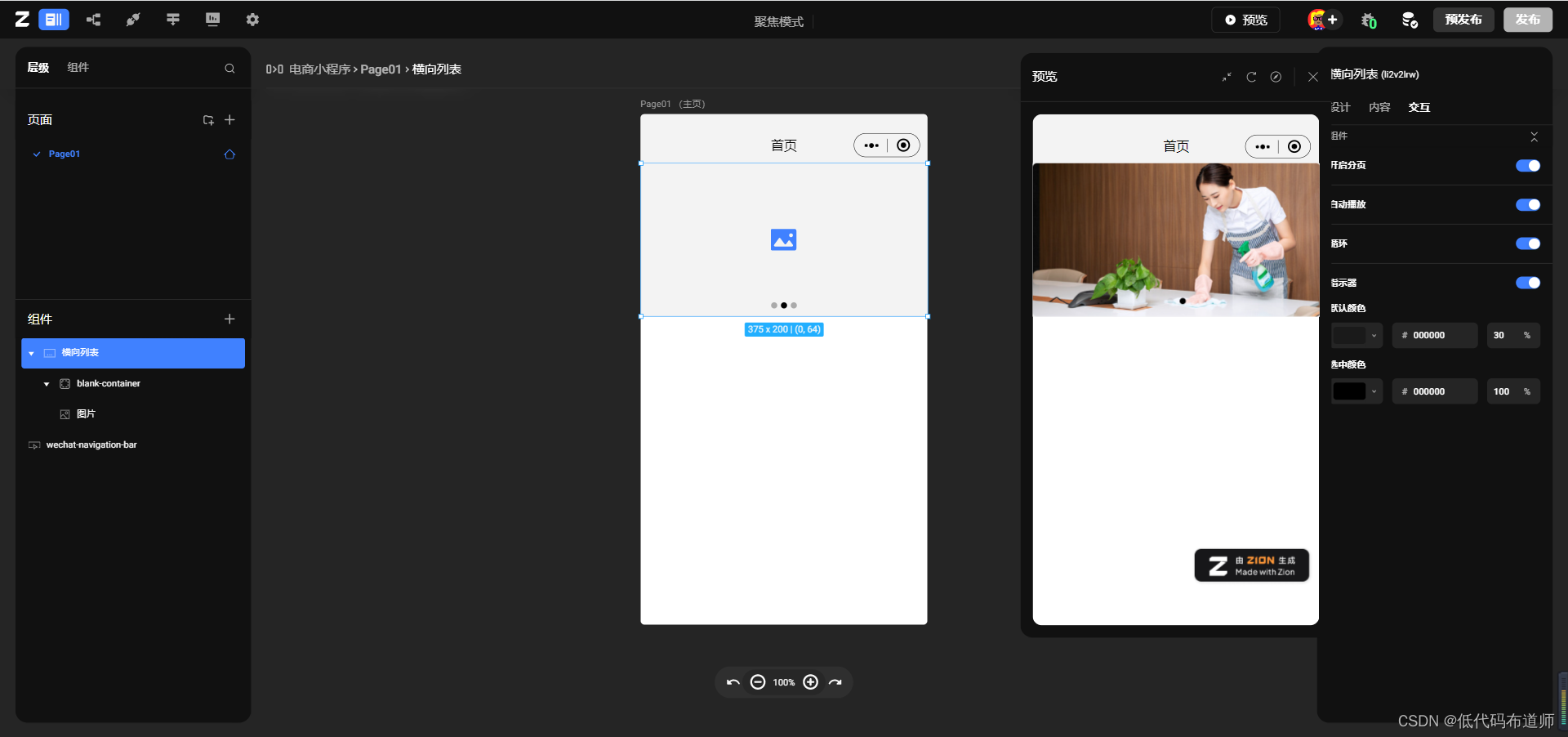
测试好之后就可以点击预发布,先在手机上看一下具体效果
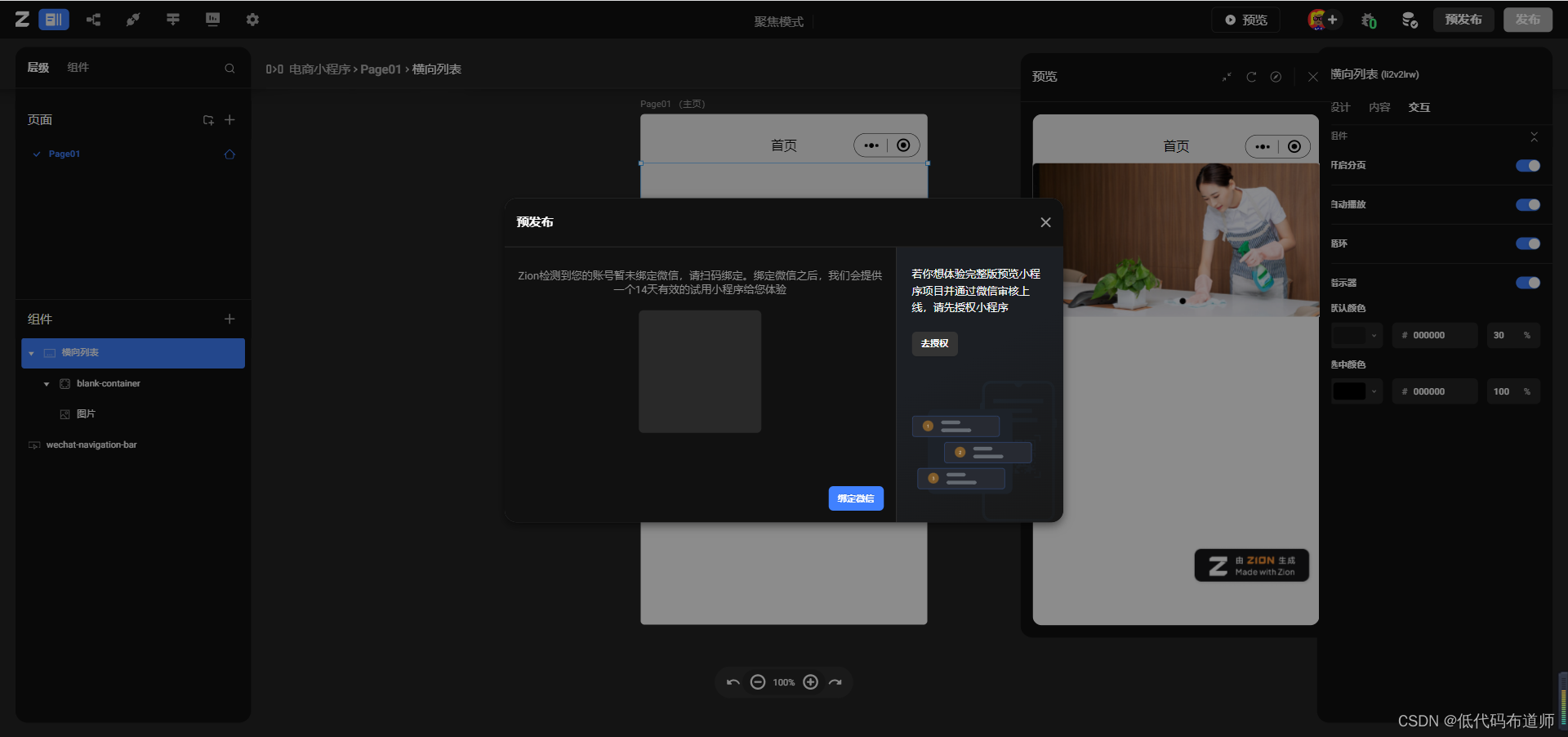
你新开通账号是和小程序没有关系的,需要授权一下,可以自行百度一下如何创建小程序
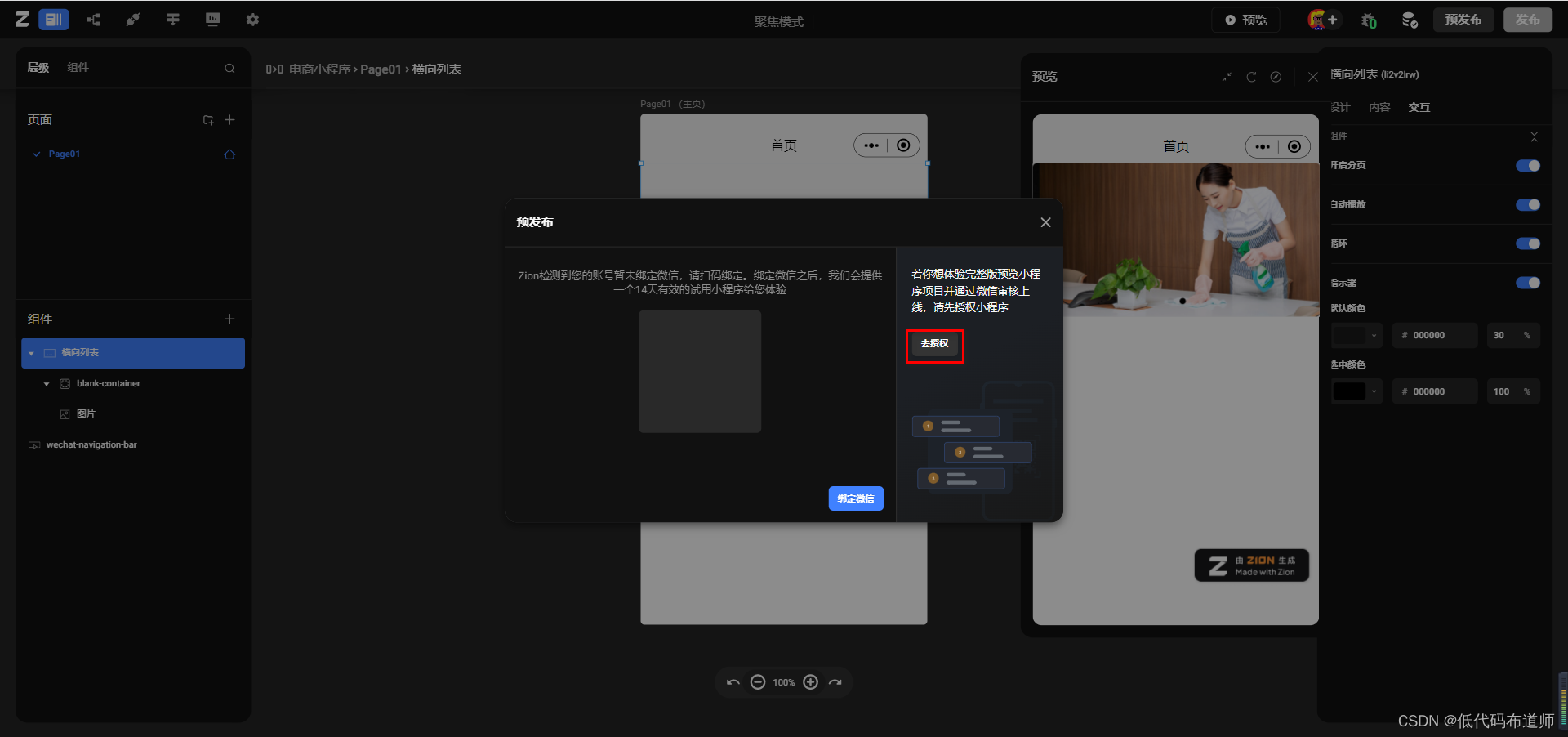
授权成功后就可以发布了,稍等片刻发布就成功了,就可以在手机上进行体验了
我们本篇是带着大家熟悉了一下无代码工具的具体开发流程,对比我之前使用的微搭其实双方从开发模式和开发思路是差不多的。有好多粉丝担心使用一款工具被锁定了,其实你只要学会一款,同类型的工具也就触类旁通了。
好了,今天就介绍这么多,感兴趣的同学赶紧打开浏览器注册一个账号体验一下吧。我们下期见。
Copyright © 2023 leiyu.cn. All Rights Reserved. 磊宇云计算 版权所有 许可证编号:B1-20233142/B2-20230630 山东磊宇云计算有限公司 鲁ICP备2020045424号
磊宇云计算致力于以最 “绿色节能” 的方式,让每一位上云的客户成为全球绿色节能和降低碳排放的贡献者